یادداشت ویراستار: این مطلب در آذر ۹۹ توسط کارشناسان پرینتر و ماشینهای اداری فالنیک، بررسی و تایید شده است.
پرینتر مدل HP MFP M127fn از پرینترهای لیزری بوده که با داشتن ویژگیهایی همچون اسکن، فکس و کپی اسنادی با کیفیت را در اختیار شما قرار میدهد. این پرینتر برای شرکتهایی با حجم کاری متوسط و مصارف خانگی بسیار مناسب است. پرینتر HP LaserJet Pro MFP M127fn با اندازه کوچک و وزن کمی که دارد مناسب محیطهای کوچک بوده و به راحتی قابل حمل است.
طریقه نصب چاپگر hp laserjet pro mfp m127fn
در ابتدای بحث میخواهیم به، طریقه نصب چاپگر hp laserjet pro mfp m127fn بپردازیم. بعد از جعبه گشایی پرینتر، نوبت به نصب و استفاده از آن میرسد.
در قدم اول بهتر است به سراغ کارتریج استارتر پرینتر بروید. کارتریج استارتر، که در داخل پرینتر خریداری شده قرار دارد، اورجینال بوده و به صورت اشانتیون به شما داده میشود. بنابراین تونر درون آن در حدود ۴۰ درصد است و کامل نیست. البته شما میتوانید با شارژ کارتریج، آن را ۱۰۰% شارژ کنید.
سیستم پرینتر ۱۲۷ طوری طراحی شده است، که به راحتی میتوانید کارتریج را از آن خارج و یا نصب کنید. کارتریج استارتر را بیرون بیاورید، مراقب باشید که انگشتانتان به سطح غلطک سبز رنگ برخورد نکنند.
به کنارههای کارتریج نگاه کنید، گیره نارنجی رنگی که در کنار آن قرار دارد را از قطعه جدا کنید. حالا باید به آرامی کارتریج را به عقب و جلو تکان دهید، با اینکار تونر درون کارتریج به طور مساوی توزیع خواهد شد.

قلاب نارنجی رنگ دیگری نیز درون کارتریج وجود دارد که به آن نوار بالانس نیز میگویند. اگر این نوار را از دستگاه خارج نکنید، پرینتر ارور supplies memory error را به شما نشان خواهد داد. پس قلاب را گرفته و آن را سمت خود بکشید تا نوار به طور کامل جدا شود. حالا دوباره کارتریج را درون پرینتر قرار دهید.
جهت مشاوره و تماس با کارشناس فنی میتوانید از خط ثابت با شماره تلفن ۹۰۹۹۰۷۱۸۴۳ تماس بگیرید.
از ساعت ۸:۳۰ تا ۱۷:۳۰پاسخگوی شما هستیم.
حالا باید اتصالات پرینتر را راه اندازی کنید، کابل برق دستگاه را برداشته و آن را به سوکتی که در قسمت عقب پرینتر قرار دارد وصل کنید. حال که از اتصال درست کابل برق به سوکت پرینتر مطمئن شدید، باید دوشاخه آن را به یک منبع برق وصل کنید. میتوانید دو شاخه را به یک محافظ و یا مستقیم به پریز برق بزنید.
اکنون دکمه power پرینتر را فشار دهید، در این زمان تا پرینتر در حال تنظیم و آماده سازی اولیه است میتوانید کاغذ را درون سینی پرینتر بگذارید.
در مرحله بعدی، باید زبان و موقعیت خود را در پرینتر وارد کنید. انگلیسی را به عنوان زبان اصلی و استرالیا را به عنوان لوکیشن انتخاب کنید، برای انجام این پروسه باید از کلیدهای جهت دار کنترل پنل استفاده کنید.
برای اینکه مطمئن شوید، تنظیمات چاپگر به درستی انجام شده است از گزارش وضعیت پرینتر یک پرینت بگیرید. برای انجام این کار از روی کنترل پنل، دکمهای که عکس آچار دارد را بفشارید. اکنون وارد بخش setup menu میشوید باید با استفاده از کلیدهای جهت دار، گزینههای مختلف را رد کرده و در نهایت قسمت Reports را انتخاب کنید. اکنون باید در بخش reports به دنبال گزینهای به نام، config report باشید. خواهید دید که دستگاه شروع به کار کرده و گزارش وضعیت پرینتر را چاپ میکند.
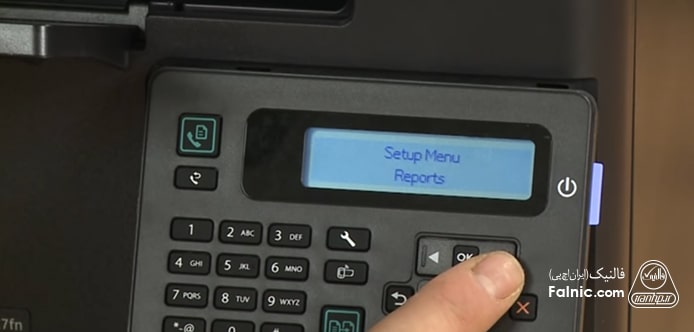
تنظیمات فکس hp m127fn
بعد از تنظیمات کلی پرینتر، باید تنظیمات فکس hp m127fn را نیز انجام دهید. کابل تلفن را از داخل جعبه بیرون بیاورید و آن به پورتی که در پشت چاپگر، در قسمت پایین و سمت راست قرار گرفته است وصل کنید.

نحوه دریافت فکس با دستگاه hp m127fn
در ادامه به شما، نحوه دریافت فکس با دستگاه hp m127fn را خواهیم گفت. مراحلی که گفته خواهد شد به صورت کلی بوده و در تمامی پرینترهای لیزری اچ پی یکسان است:
- با فشردن دکمه power پرینتر شروع کنید و از روشن بودن و آماده به کار بودن دستگاه اطمینان حاصل کنید.
- اگر سندی که میخواهید فکس کنید، فقط یک صفحه است آن را از سمت نوشته شده روی شیشه مسطح و صاف اسکنر قرار دهید. برای انجام این کار، کافیست درب اسکنر را بلند کرده و سند را به آرامی روی شیشه قرار داده و درب را ببندید.

- اگر تعداد اسنادی که میخواهید فکس کنید زیاد است، میتوانید از تغذیه اتوماتیک اسناد یعنی adf استفاده کنید. برای استفاده از adf کافیست، سندها را مرتب کرده و آنها را روی یک سطح صاف تراز کنید. کاغذ را در adf قرار داده و دستگیرههای دستگاه را برای صاف و مرتب ماندن کاغذ به آن بچسبانید. دقت کنید که در این مرحله، نباید کاغذها خم یا تا شوند.

- روی صفحه نمایش پیغامی به صورت، document loade نشان داده خواهد شد. حالا میتوانید شمارهای که قصد دارید فکسها را به آن ارسال کنید وارد کنید. اکنون باید دکمه سبز رنگ فکس را فشار دهید.
- پرینتر تک تک صفحات را اسکن کرده و سپس آنها را به شماره مقصد ارسال میکند.
نحوه کپی با دستگاه hp m127fn
پرینتر ۱۲۷fn علاوه بر فکس از قابلیت کپی نیز برخوردار است، این پرینتر سه کاره در دسته چاپگرهای پرطرفدار اچ پی است. بهتر است برای اینکه بهترین خرید را در زمینه پرینتر داشته باشید، ابتدا راهنمای کامل و مقایسه پرینترهای اچ پی را مطالعه کنید. در ادامه به شما نحوه کپی با دستگاه hp m127fn را خواهیم گفت:
- در اولین قدم دکمه power پرینتر را فشرده و دستگاه را روشن کنید. پرینتر باید در حالت آماده به کار قرار بگیرد.
- حالا باید، عکسها و اسناد خود را برای کپی، در دستگاه بارگیری کنید. اکنون باید سند مورد نظر خود را برای کپی، روی شیشه اسکنر قرار دهید. به یاد داشته باشید، سند مورد نظر را از سمتی که روی آن نوشته شده است روی شیشه بگذارید. حالا درب اسکنر را ببندید.
- اگر تعداد اسناد مورد نظر برای کپی زیاد است، از adf استفاده کنید. اما هرگز برای کپی تعداد زیادی عکس از adf استفاده نکنید.
- سندهای مورد نظر برای کپی را، داخل adf بگذارید. قبل از قرار دادن سند، ابتدا آنها را صاف، مرتب و هم تراز کنید.
- بعد از لود شدن اطلاعات و شروع کار کپی، باید تنظیمات مورد نظر برای کپی را اعمال کنید. در این تنظیمات میتوانید، تعداد نسخهها و حتی کنتراست را نیز اعمال کنید.
- از روی کنترل پنل، دکمه کپی را بزنید، سپس برای جستجو در این بخش از دکمههای جهت دار استفاده کنید.

- میتوانید از گزینه Reduce/Enlarge برای بزرگ نمایی تصاویر استفاده کنید.
- گزینه Optimize هم به شما امکان میدهد، کیفیت کپی را براساس نوع کار بهینه کنید.
- با گزینه paper میتوانید تنظیمات مربوط به کاغذ را چک کرده و نوع و انواع آن را تغییر دهید.
- برای شروع پروسه کپی، کافیست گزینه start را بزنید.
نحوه اسکن با دستگاه hp m127fn
برای اسکن با دستگاه hp m127fn میتوانید از نرم افزار HP scan استفاده کنید. با کمک این نرم افزار، شما میتوانید تصویر اسکن شده را ذخیره و یا به نرم افزارهای دیگر ارسال کنید.
- سند مورد نظر را، روی شیشه اسکنر بگذارید. برای بهترین نتیجه بهتر است از کاغذهایی با اندازه a4 یاletter استفاده کنید.
- روی منوی start بروید و سپس گزینه All Programs را بزنید.
- گزینه hp را انتخاب کرده و سپس محصول مورد نظر خود را انتخاب کنید.
- حالا باید برنامه hp scan را انتخاب کنید، در این قسمت میتوانید تنظیمات مورد نظر خود را نیز اعمال کنیدح حالا اسکن را شروع کنید.
خطاهای پرینترهای hp laserjet-pro-mfp-m127fn
در بخش آخر مقاله قصد داریم به معرفی، خطاهای پرینترهای hp laserjet-pro-mfp-m127fn بپردازیم. با دانستن معانی و مفهوم این ارورها، شما میتوانید به سرعت آنها را برطرف کرده و دستگاه را عیب یابی کنید.
کدخطای ۲۲: این کد خطا به شما خبر از خرابی قطعات سخت افزاری اسکنر میدهد. با دیدن این کد خطا، باید اسکنر سدتگاه را چک کرده و ببینید که موتور اسکنر میچرخد یا نه. اگر مشکلی در کارکرد دستگاه وجود دارد، بهتر است هرچه زودتر برای تعمیر پرینتر اقدام کنید.
کد ۵۰.x: این کد خطا نیز مربوط به مشکلات سخت افزاری قطعه فیوزینگ پرینتر است. برای رفع این کد خطا، باید دستگاه را خاموش کرده و آن را از برق بکشید. برای راه اندازی مجدد پرینتر، بار دیگر آن را به طور مستقیم به منبع برق زده، روشن کرده و کمی صبر کنید تا دستگاه راه اندازی شود. اگر هنوز هم با کد گفته شده مواجه میشوید، باید فیوزینگ را تعویض کنید.
کدخطای ۵۲: این کد نیز مربوط به مشکلاتی در اسکنر است. با دیدن این کد، باید دستگاه را خاموش کرده و از برق بکشید. بعد از گذشت چند دقیقه دوباره دستگاه را به برق زده و آن را روشن کنید.
در ادامه ویدیویی از جعبه گشایی این پرینتر را مشاهده کنید:
